Notatnik w systemie Windows w końcu zyskał sprawdzanie pisowni i autokorektę

Co wiedzieć
- Notatnik może teraz wyróżniać błędnie napisane wyrazy, podawać sugestie pisowni i automatycznie korygować literówki.
- Sprawdzanie pisowni i autokorektę można włączyć lub wyłączyć w ustawieniach Notatnika.
- Sprawdzanie pisowni i autokorekta nie są włączone dla niektórych typów plików, w tym plików dziennika i plików związanych z kodowaniem.
Aplikacja Notatnik w systemie Windows w końcu otrzymuje funkcję sprawdzania pisowni i autokorekty – dwie funkcje edycji tekstu, które w końcu ułatwią unikanie literówek i głupich pomyłek. Microsoft potrzebował zaledwie czterech dekad, aby pokazać Notatnikowi, funkcji wprowadzonej już w 1983 r., trochę miłości.
Microsoft po raz pierwszy udostępnił dwie funkcje Notatnika dla Windows Insiders w kanale Canary w marcu. Teraz, jak się wydaje, są gotowe do wdrożenia w ogólnej wersji.
Sprawdzanie pisowni działa dokładnie tak, jak można się spodziewać. Gdy Notatnik identyfikuje błędnie napisane słowo, jest ono wyraźnie zaznaczone czerwonym podkreśleniem.
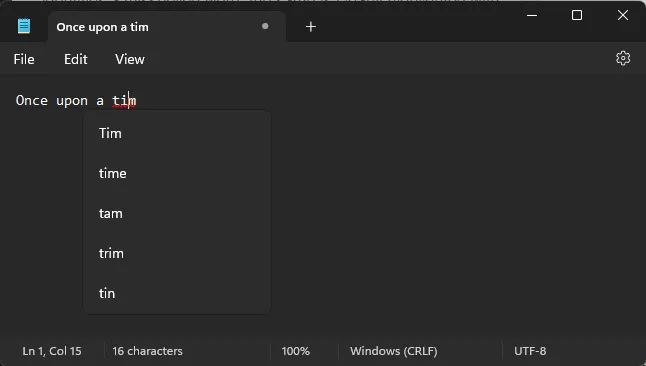
Kliknięcie na błędnie napisane słowo wyświetli kilka sugestii. Możesz również kliknąć prawym przyciskiem myszy słowo i wybrać „Pisownia”, aby uzyskać sugestie, wraz z kilkoma innymi opcjami. Jeśli uważasz, że Notatnik błędnie zidentyfikował słowo jako literówkę, możesz dodać je do słownika, aby nie były ponownie wyróżniane.
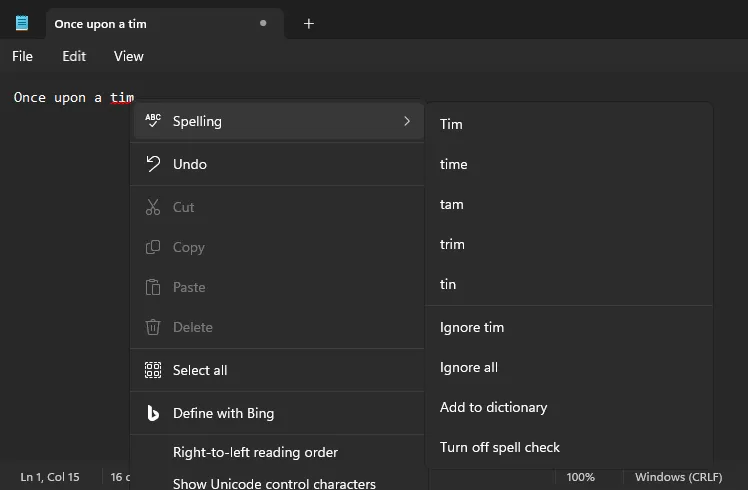
Po włączeniu funkcji „Sprawdzanie pisowni” Notatnik automatycznie wprowadzi poprawki dzięki funkcji „Autokorekta”.
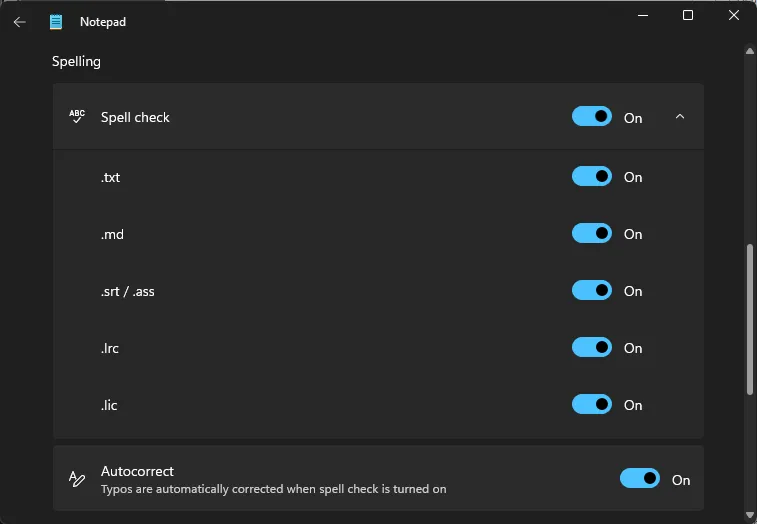
Domyślnie sprawdzanie pisowni i autokorekta są włączone tylko dla kilku typów plików. Pliki dziennika i typy plików związane z kodowaniem nie będą miały włączonej tej funkcji. Możesz dodatkowo włączyć lub wyłączyć sprawdzanie pisowni dla różnych typów plików w Ustawieniach Notatnika.



Dodaj komentarz